
¡Hola a todos!. Es típico al usar los sistemas operativos Windows encontrarse con una pantalla azul; si es primera vez que te aparece, ¡puede que no sea nada!, solo se reinicia (a veces, forzadamente…) y no volverá a aparecer; otras veces, es por algún driver (controlador) con problemas, por cuanto se debe restaurar un «punto de restauración» (valga la redundancia) para posiblemente solucionar el problema pero, cuando se trata de algún archivito protegido del sistema (Windows) que se ha dañado, a veces los puntos de restauración no sirven de mucho… para estos casos, recomiendo el uso del comando SFC. También, hay virus o malware que sustituyen archivos del sistema con archivos modificados (diferente versión), lo cual provoca un funcionamiento extraño en el sistema, por cuanto SFC es una buena herramienta para solventar ésta situación.
Se trata de un comando diseñado por Microsoft con el nombre System File Checker (SFC), el cual es una herramienta que comprueba los archivos protegidos del sistema, de tal manera que si detecta que alguno esta dañado o con una versión extraña, trata de solucionarlo sustituyéndolo con el que se tiene de respaldo o el que debiera ser (puede requerir el CD de instalación de Windows, dependiendo de la versión del mismo).
Para ejecutarlo, damos clic en Inicio, ingresamos/ejecutamos (o buscamos, dependiendo de la versión de Windows) CMD (símbolo del sistema), le damos clic derecho y seleccionamos «Ejecutar como Administrador«. Ya en el CMD, ingresamos:
sfc /scannowEl comando escaneará los archivos del sistema y, al final, nos indicará si encontró algún archivo corrupto (dañado) o no, así como también si se reparará o no es necesario; si requiere reparación, se deberá de reiniciar el sistema para que finalice el proceso.
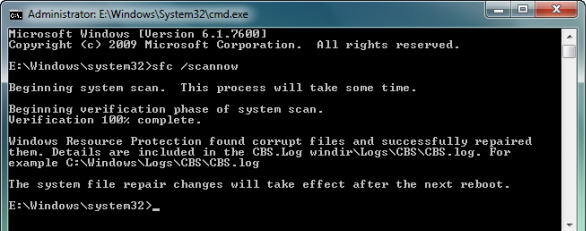
Obviamente, el comando tiene otros parámetros, como:
- /VERIFYONLY → Escanea la integridad de los archivos únicamente, no los repara.
- /SCANFILE → Escanea la integridad de un archivo específico con su ruta absoluta, además de repararlo.
- /VERIFYFILE → Escanea la integridad de un archivo específico con su ruta absoluta, pero no lo repara.
- /OFFBOOTDIR → Indica a SFC la carpeta boot de Windows, cuando se está fuera de Windows (digamos, si se booteo desde el CD de instalación u otro live CD).
- /OFFWINDIR → Indica a SFC la carpeta donde esta el directorio de Windows, cuando se está fuera de Windows (digamos, si se booteo desde el CD de instalación u otro live CD).
Espero les sirva. No siempre la mejor solución es «Format C: /Q» (Broma xD )… Recordar que el factor tiempo es sumamente importante en el soporte técnico correctivo, por cuanto hay que intentar solucionar primero con éste tipo de herramientas antes de reinstalar el SO.
¡Saludos!
